Način optimizacije pozadinskih procesa u Windows 11 se mijenja! Task Manager je dobio način rada za efikasnost!
Korisnici su navikli da radeći sa svakom verzijom Windows-a mogu pronaći procese koji se odvijaju u pozadini i istovremeno u većoj mjeri koristiti raspoložive resurse, čak i kada je sistem u optimalnom stanju. Slične aktivnosti mogu se pratiti pomoću tzv Task Manager (task manager) i svi to znaju sa komandom “Završi zadatak” prekidamo procese koji usporavaju računar.
Task Manager je alat za kontrolu i praćenje performansi unutar operativnog sistema i pruža korisne informacije o tome koliko resursa koriste procesi koji rade u pozadini. Pod specificiranjem resursa podrazumijevamo praćenje korištenja procesora, radne memorije, grafičke kartice ili čak propusnosti, odnosno količine prijenosa podataka u određenom vremenskom periodu. Pomenuti “Završi zadatakFunkcija stoga može biti vrlo praktična kada jedna stavka unutar operativnog sistema intenzivno troši resurse, što onemogućuje normalan rad i procese na računaru.
Pozvano je novo ažuriranje Windows 11 Build 22557 donosi veliku promjenu u ovoj oblasti! Njime Microsoft pokušava implementirati novu funkciju koja će omogućiti korisnicima da ograniče alokaciju resursa koji će biti vezani za procese po pojedinačnoj aplikaciji. Za razliku od “Završi zadatak” funkcija koja trenutno uklanja cijeli proces i može imati neželjene, a ponekad i nepredvidive posljedice za procese u sistemu, nova karakteristika pod nazivom “Način rada za efikasnost” će izolovati i ograničiti pojedinačne procese i minimizirati njihov uticaj na druge tekuće procese.
“Način rada za efikasnost” će jednostavno smanjiti prioritet pojedinačnih procesa unutar Task Managera.
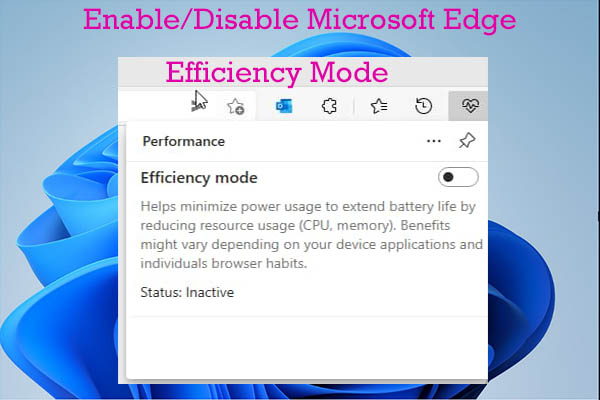
Omogućavanje ove funkcije je jednostavno. Potrebno je kliknuti desnim tasterom miša na pojedinačnu aplikaciju u Task Manageru, odnosno aktivnost koja se odvija i izabrati “Način rada za efikasnost” iz padajućeg menija.
kako “Način rada za efikasnost“ optimizirati procese na Windows 11?
U operativnom sistemu Windows 11 moguće je da se procesi porede prema redosledu važnosti, koji može ići od najnižeg do najvišeg prioriteta. “Način rada za efikasnost” postavlja određeni proces u status pod nazivom “THREAD_PRIORITY_LOWEST” kako bi se osiguralo da drugi procesi na računaru mogu slobodno da rade. Ovaj način će se uglavnom odnositi na pozadinske procese koji intenziviraju korištenje procesora. Time se osigurava da rad pojedine aplikacije ne utiče na važnije procese na računaru, što bi dovelo do poteškoća i neusklađenog rada drugih aplikacija i programa.
Opisano se odnosi na prvi korak “Način rada za efikasnost“.
Drugi korak”Način rada za efikasnost“je tzv EcoQoSskraćenica od Eko kvalitet usluge. Radi se o standardu koji je uveden 2021. godine i opcioni je alat za programere koji žele efikasnije pokrenuti određene procese na aplikacijama kako bi smanjili potrošnju resursa.
Ako se pravilno koristi, EcoQoS može značajno produžiti vijek trajanja baterije i potrošnju energije, smanjiti upotrebu ventilatora za PC i poboljšati smanjenje topline na postojećem hardveru.
Kada se Task Manager pokrene “Način rada za efikasnost“, Task Manager pokreće EcoQoS kako bi osigurao da cijeli proces radi na niskim radnim frekvencijama. Zbog toga će procesor raditi efikasnije i trošiti manje energije, a poboljšat će se i odziv korisničkog interfejsa.
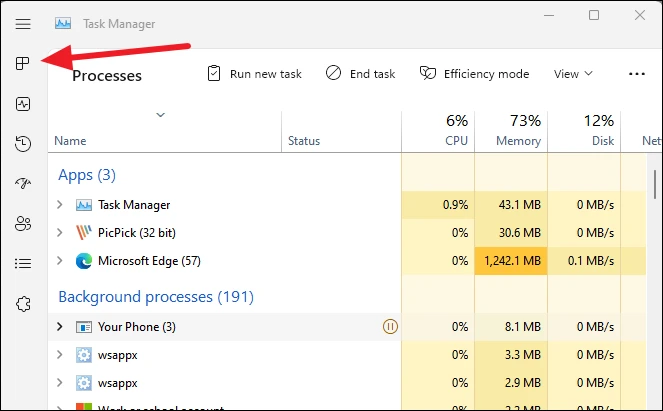
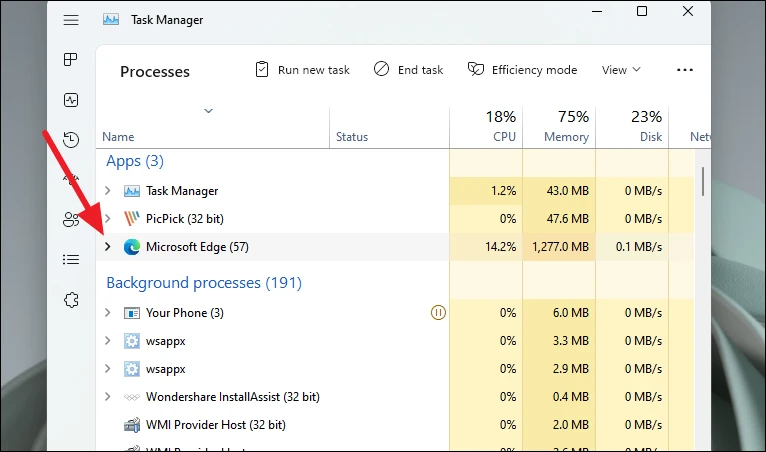
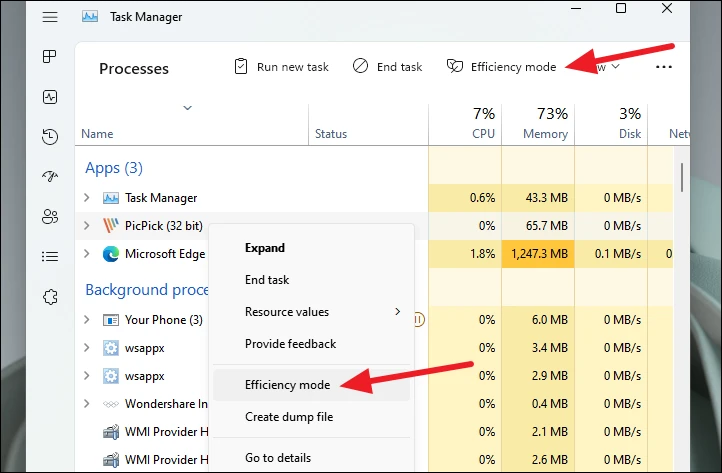
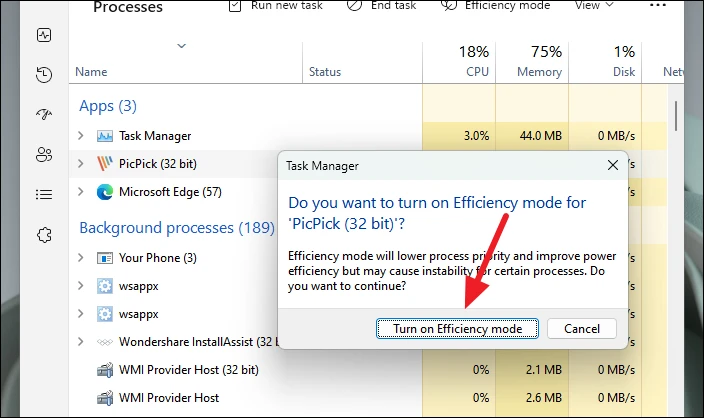
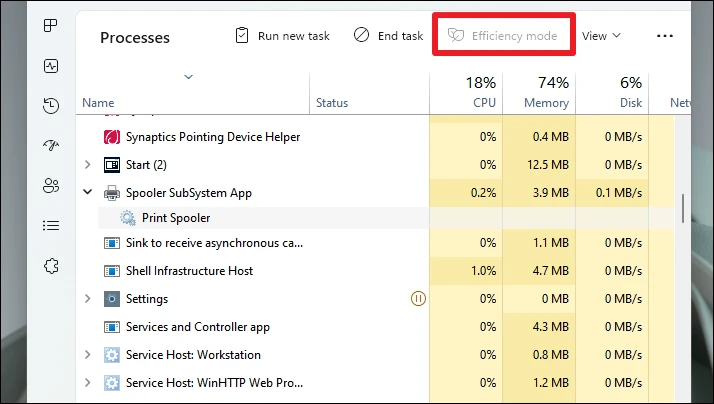
Microsoft je također testiranjem utvrdio da “Način rada za efikasnost” utiče na brzinu pokretanja aplikacija ili menija Start dok se u operativnom sistemu pokreću različiti procesi. Testove je Microsoft sproveo u periodu od godinu dana i rezultati su pokazali da se na taj način povećava odzivnost aplikacija i programa u Windows 11. sa 14 na 76 posto.
Ako bi bilo potrebno sumirati efekte, “Način rada za efikasnost” i EcoQoS donijeti sljedeća poboljšanja u Windows 11:
- omogućavaju korisnicima da samostalno prilagođavaju procese unutar operativnog sistema bez potrebe da programeri aplikacija igraju ključnu ulogu u potencijalnim problemima
- za korištenje “Efficiency mode” i EcoQoS, neke aplikacije već imaju ugrađenu podršku, au narednom vremenu isti dodatak će biti proširen i na druge popularne aplikacije
- “Efficiency mode” i EcoQoS pružaju mogućnost smanjenja upotrebe snage procesora do 90 posto
- značajno smanjuju temperaturu hardverskih komponenti i buku ventilatora
- poboljšavaju performanse računara kada je u pitanju multitasking i rad sa velikim brojem otvorenih programa i aplikacija
- regulišu kašnjenja i poteškoće koje nastaju kada se računar zagreje
- fokusirani su na energetsku održivost i racionaliziraju upotrebu različitih kompjuterskih komponenti.
Dobro je znati kako”Način rada za efikasnost” već dostupan uz neke aplikacije na Windows 11. U ovom kontekstu svakako možemo spomenuti Microsoft Edge, koji ima ugrađenu podršku za ovu funkciju.
Da bi “Način rada za efikasnost” omogućeno u Edgeu, potrebno ga je omogućiti u “Postavke performansi” meni.
posao”Način rada za efikasnost” se prikazuje kada korisnik vidi ikonu srca na alatnoj traci web pretraživača. Ova ikona se obično prikazuje kada, na primjer, laptop nije priključen na struju i kada se baterija troši, a u tom trenutku će Microsoft Edge prilagoditi svoj rad kako bi što više smanjio istu potrošnju.
Windows 11 je saNačin rada za efikasnost” i EcoQoS standard, dobili smo još jednu novu funkciju koja može biti od velike koristi za pojednostavljenje rada na računaru. Sigurni smo da će poslužiti mnogim korisnicima za optimizaciju različitih procesa koji se odvijaju u pozadini operativnog sistema.
Na ovaj način se multitasking i rad sa velikim brojem otvorenih programa i aplikacija može još bolje prilagoditi tako da nema nepotrebnih zaustavljanja ili „zamrzavanja“, a najveću korist zasigurno će imati baterije i hardver računara, jer će njihova potrošnja biti znatno smanjen.
Napisao: Ervin Mičetić
Post “Efficiency” mod u Windows 11, šta je to i kako ga koristiti? prvi put se pojavio na PC CHIP-u.
pcchip.hr

